

[자동 워크플로로 편집] 기능을 사용하면 제어판 또는 PRISMAsync Remote Manager에서만 PDF 또는 PS 작업에 자동 워크플로를 적용하거나 자동 워크플로로 편집할 수 있습니다.이 기능은 다음 상황에서 사용할 수 있습니다.
대기열 중 하나에 저장되어 있는 작업의 여러 작업 설정을 변경할 수 있습니다.이러한 작업 설정을 포함하는 자동 워크플로를 정의할 수 있습니다.
동일한 방식으로 여러 작업을 변경할 수 있습니다.이러한 작업 설정을 포함하는 자동 워크플로를 정의할 수 있습니다.
현장에서 자동 워크플로의 설정을 조정할 수 있습니다.[표시 설정] 을(를) 활성화하고 설정을 기본 설정으로 조정할 수 있습니다.
자동화된 워크플로에 정의된 작업 대상은 무시할 수 있습니다.작업은 해당 위치에 그대로 유지됩니다.
[자동 워크플로로 편집] 기능은 모든 작업 설정을 초기 값으로 리셋한다는 점에 유의하십시오.
[자동 워크플로로 편집] 기능은 다음 위치에서 사용할 수 있습니다.
|
기능 |
예약된 작업 |
대기 중 작업 |
DocBox |
인쇄된 작업 |
|---|---|---|---|---|
|
[자동 워크플로로 편집] |

|

|

|
[표시 설정] 기능을 사용하면 선택된 모든 작업을 편집할 수 있습니다.이전 작업 설정은 표시되지 않으며 대화 상자의 모든 필드는 비어 있습니다.값이 이 대화 상자에서 설정되면 해당 값은 선택된 모든 작업에 적용됩니다.이 설정은 Automated Workflow Editor의 설정과 유사하지만 [자동 워크플로로 편집] 에는 작업 미리보기, CMYK 곡선, 픽셀 정밀 미리보기 및 페이지 프로그래밍이 포함되어 있지 않습니다.
변경된 설정이 확인된 후에는 새로 업데이트된 설정이 적용됩니다.다음 사항에 유의하십시오.
자동 워크플로의 설정 또는 제어판의 [편집] 기능을 통해 이전에 변경했던 설정은 손실됩니다.[자동 워크플로로 편집] (으)로 할당된 설정이 우선 순위를 가집니다.[자동 워크플로로 편집] 에서 빈 상태로 남겨진 설정에는 원래의 설정(이전에 [편집] 기능으로 변경되었던 설정)이 적용됩니다.
충돌이 해결됩니다.작업은 작업 설정에서 충돌이 발생한 경우 프린터가 중지하도록 지정한 경우를 제외하고 인쇄됩니다.이러한 경우 인쇄를 계속하기 위해서는 변경을 확인해야 합니다.
PDF 및 PS 작업이 다시 리핑됩니다.
작업 티켓 무효 설정이 있습니다.기본값에서는 이 설정이 활성화되어 있습니다.이는 [자동 워크플로로 편집] 기능의 설정이 우선 순위를 가진다는 것을 의미합니다.대표적인 예로는:
사전 정의된 자동 워크플로가 선택되고 작업 티켓 무효 = 비활성화됨인 경우 티켓 설정이 더 우선시 됩니다.예:티켓에는 A3 용지가 있음, 자동 워크 플로에는 A4 용지가 있음 => 결과는 A3 용지
사전 정의된 자동 워크플로가 선택되고 작업 티켓 무효 = 활성화됨인 경우 자동 워크플로 설정이 더 우선시 됩니다.예:티켓에는 A3 용지가 있음, 자동 워크 플로에는 A4 용지가 있음 => 결과는 A4 용지
제어판으로 이동합니다.
하나 이상의 작업을 선택합니다.
드롭다운 목록에서 [자동 워크플로로 편집] 을(를) 누릅니다.
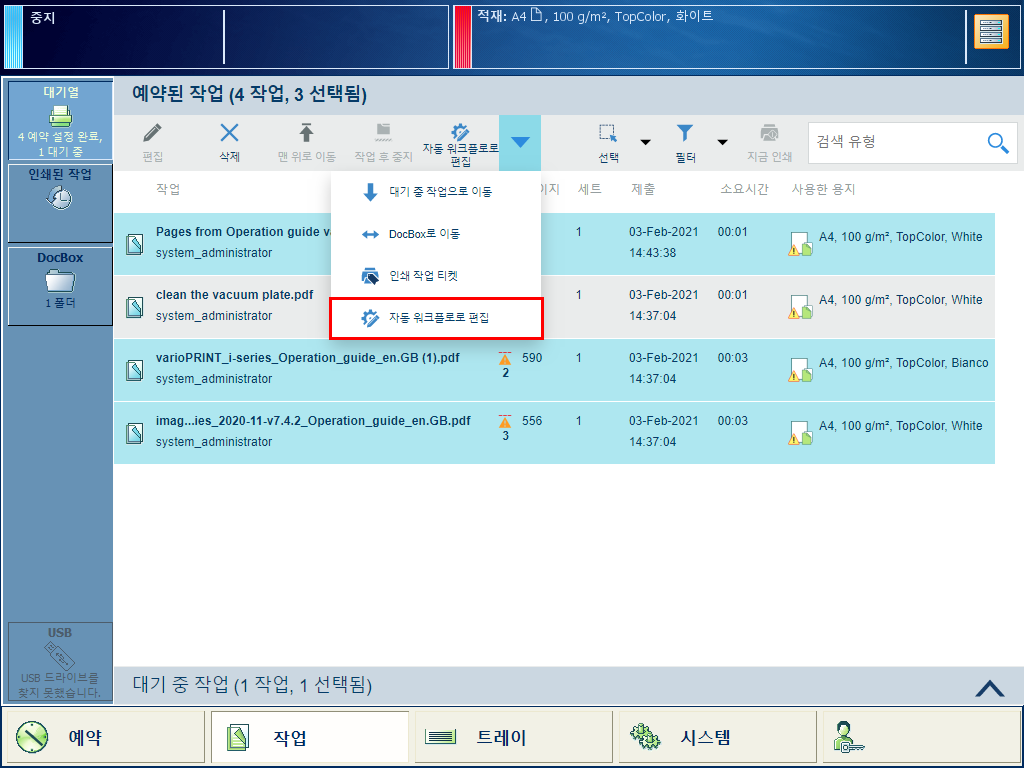
자동 워크플로 적용:
[자동화된 워크플로] 드롭다운 목록에 필요한 자동화된 워크플로를 선택합니다.
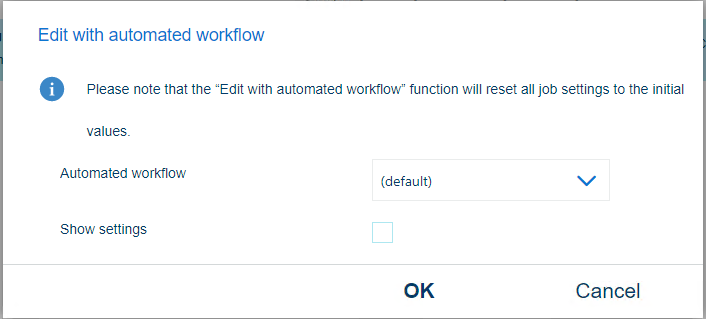
원래의 작업 설정을 복원하려면 [자동화된 워크플로] 드롭다운 목록을 비어 있는 상태로 놔두고 [확인] 을(를) 누릅니다.
[확인] 을(를) 누릅니다.
자동 워크플로의 설정 변경:
모든 설정을 보려면 [표시 설정] 확인란을 선택합니다.
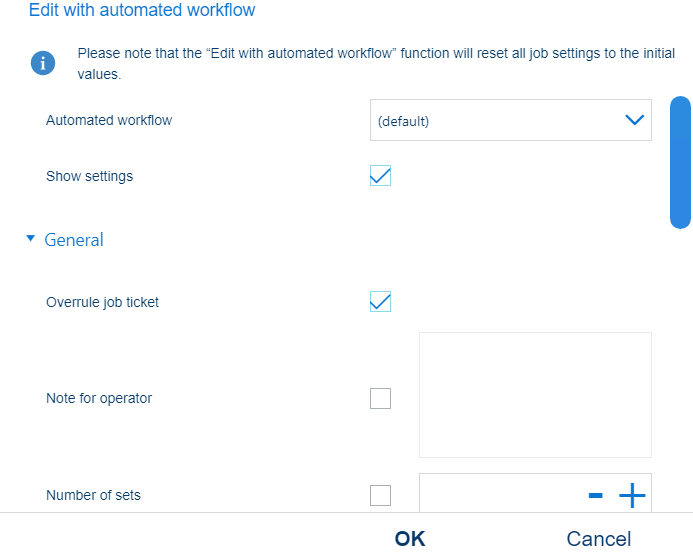
[확인] 을(를) 누릅니다.
작업 레이블에 따라 작업을 필터링할 수 있습니다.[작업 레이블] 필드는 적용된 자동화된 워크플로의 이름입니다.
PRISMAsync Remote Manager로 이동합니다.
하나 이상의 작업을 선택합니다.
[자동 워크플로로 편집] 을 클릭합니다.
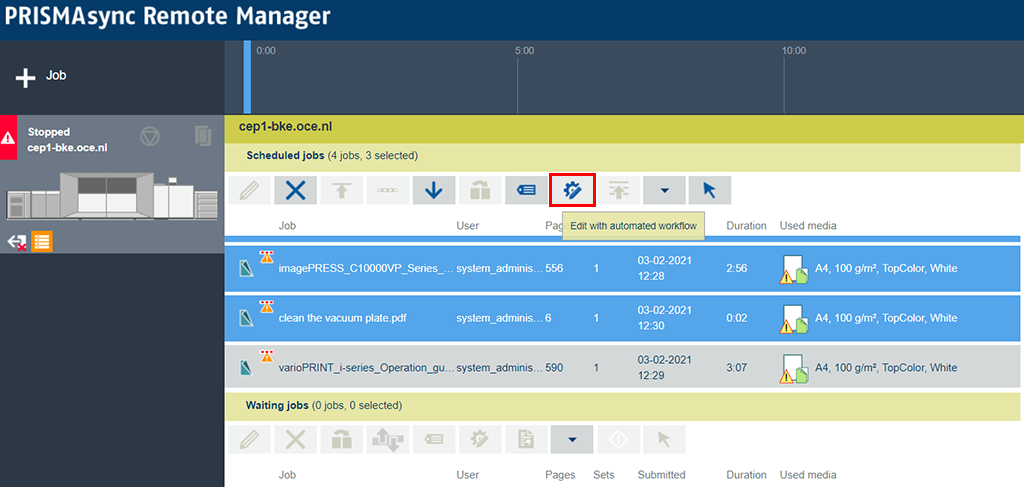
다음과 같이 자동 워크플로를 적용할 수 있습니다.
[자동화된 워크플로] 드롭다운 목록에 필요한 자동화된 워크플로를 선택합니다.
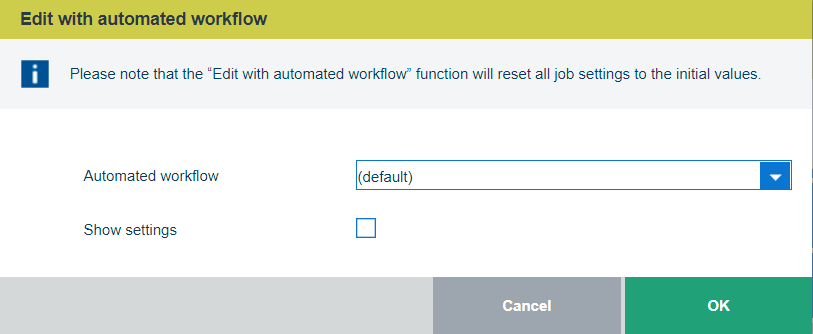
원래의 작업 설정을 복원하려면 [자동화된 워크플로] 드롭다운 목록을 비어 있는 상태로 놔두고 [확인] 을(를) 클릭합니다.
[확인] 을 클릭합니다.
다음과 같이 자동 워크플로의 설정을 변경할 수 있습니다.
모든 설정을 보려면 [표시 설정] 확인란을 선택합니다.
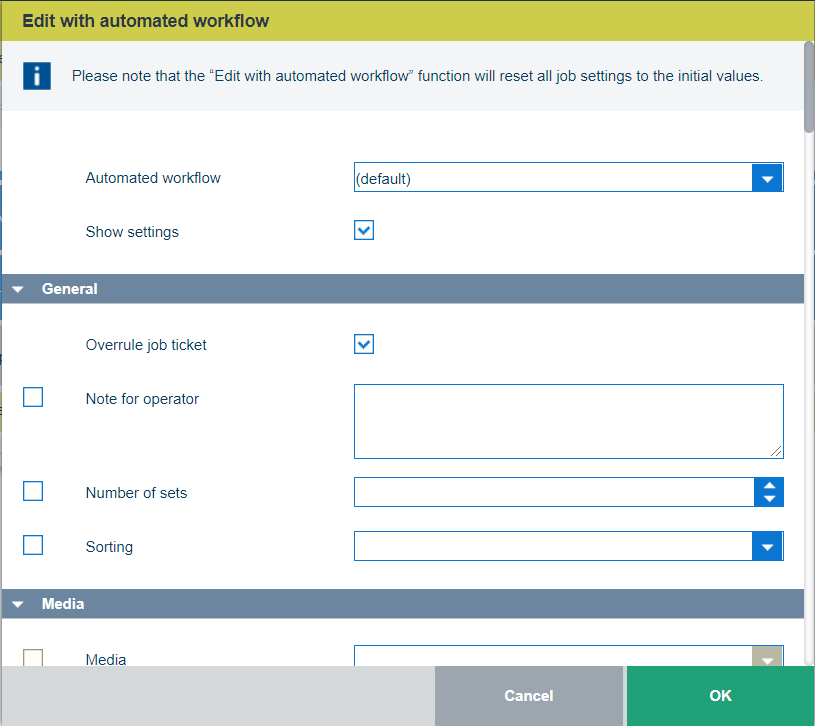
[확인] 을 클릭합니다.
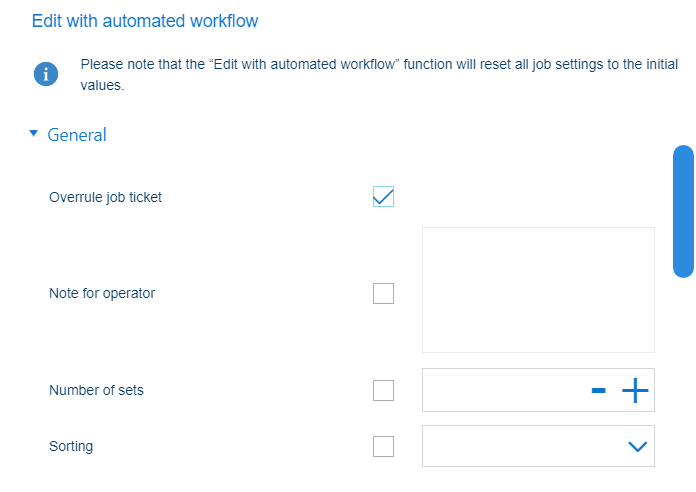
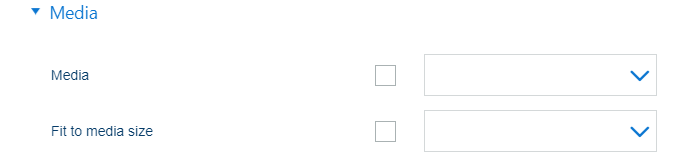
|
[일반] 설정 |
설명 |
|---|---|
|
[작업 티켓 무효] |
자동 워크플로의 속성은 작업 티켓에서 정의된 속성을 무시할 수 있습니다.이러한 특성은 자동 워크플로 설정의 기본 동작입니다.핫폴더에 JDF 티켓을 적용하려면 확인란이 체크되어 있지 않도록 해야 합니다. |
|
[운영자 노트] |
운영자를 위한 인쇄 또는 마감 지침을 작성합니다. |
|
[세트수] |
세트 수를 입력합니다. |
|
[정렬] |
세트 또는 페이지에서 정렬이 실행되어야 하는지 선택합니다. |
|
[용지] 설정 |
설명 |
|---|---|
|
[용지] |
용지 카탈로그에서 용지를 선택합니다. |
|
[용지 크기에 맞춤] |
이 설정을 사용하여 문서 페이지의 크기를 선택된 용지의 크기에 따라 조정하는 방법을 지정할 수 있습니다.[각 페이지를 용지 크기로 조정], [페이지를 용지 크기로 자름] 또는 [용지 크기 무시].[용지 크기 무시] 속성을 선택하면 작업에서 정의된 용지 크기가 적용됩니다. |
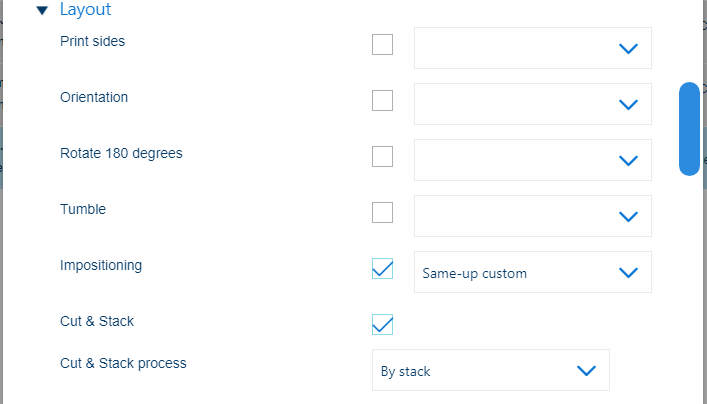
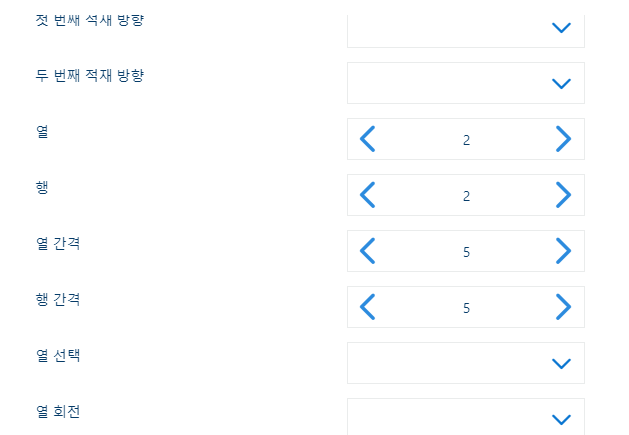
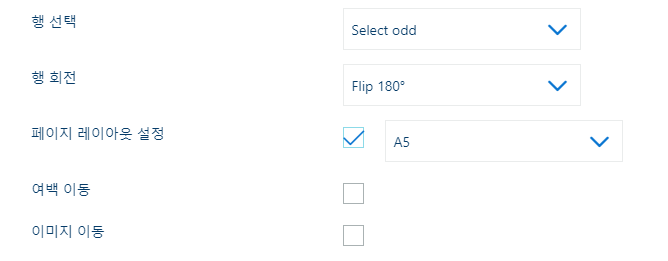
|
[레이아웃] 설정 |
설명 |
|---|---|
|
[인쇄면] |
작업을 단면 또는 양면으로 인쇄할지 선택합니다. |
|
[방향] |
인쇄물을 읽는 방향 선택:[세로] 또는 [가로]. |
|
[180도 회전] |
이 설정은 임포지션을 180도 회전시키는 데 사용됩니다. |
|
[회전] |
출력물의 제본 가장자리를 선택합니다.[회전] 설정을 사용하면 뒷면의 임포지션이 180도 회전합니다. |
|
[페이지 레이아웃] |
필요한 임포지션을 선택합니다. |
|
[페이지 레이아웃 설정] |
용지를 알 수 없는 경우 임포지션의 크기를 선택합니다. |
|
[여백 이동] |
두 방향으로 앞면과 뒷면의 여백 이동을 정의하려면 이 설정을 선택합니다.입력:이동이 필요하지 않다고 지정하려면 '0'을 입력합니다. |
|
[화상 이동] |
두 방향으로 앞면과 뒷면의 이미지 이동을 정의하려면 이 속성을 선택합니다.입력:이동이 필요하지 않다고 지정하려면 '0'을 입력합니다. |
|
[페이지 레이아웃] 이(가) [Same-up 사용자 지정] 으로 설정되어 있으면 다음 설정이 사용 가능합니다. |
|
|
[잘라내기 및 스택] |
이 설정을 사용하여 시트를 절단하고 적재할지 지정합니다. |
|
[잘라내기 및 스택 처리] |
시트를 적재할지 선택합니다. |
|
[첫 번째 적재 방향] |
첫 번째 적재 방향을 선택합니다. |
|
[두 번째 적재 방향] |
두 번째 적재 방향을 선택합니다. |
|
[열] |
열의 수를 선택합니다. |
|
[행] |
행의 수를 선택합니다. |
|
[자동 간격] |
자동 거터 간격 옵션을 사용할지 지정합니다.자동 거터 간격 옵션은 문서의 페이지가 레이아웃에서 사용 가능한 전체 공간을 채우도록 커터를 조정합니다.[자동 간격] 설정은 [재단 표시 인쇄] 이(가) 선택된 경우에만 활성화됩니다. |
|
[열 간격(mm)] |
열 사이의 간격을 정의합니다.[재단 표시 인쇄] 설정이 활성화되어 있으면 이 설정이 사용 가능해집니다. |
|
[행 간격(mm)] |
행 사이의 간격을 정의합니다.[재단 표시 인쇄] 설정이 활성화되어 있으면 이 설정이 사용 가능해집니다. |
|
[열 선택] |
특정 열을 선택합니다. |
|
[열 회전] |
선택된 열의 회전 방법을 선택합니다. |
|
[행 선택] |
특정 행을 선택합니다. |
|
[행 회전] |
선택된 행의 회전 방법을 선택합니다. |
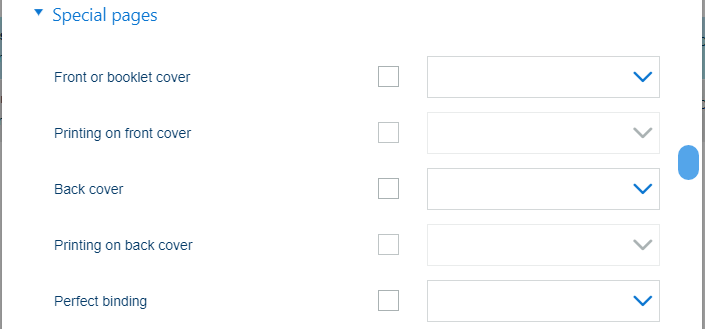
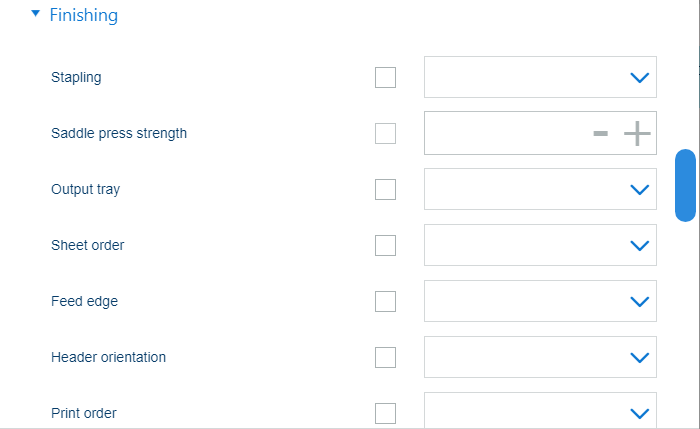
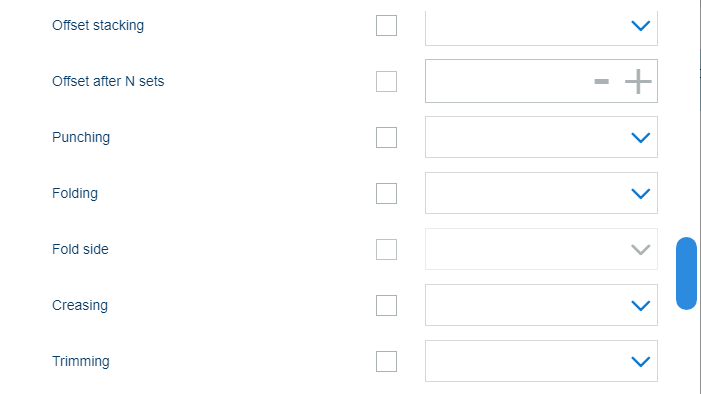
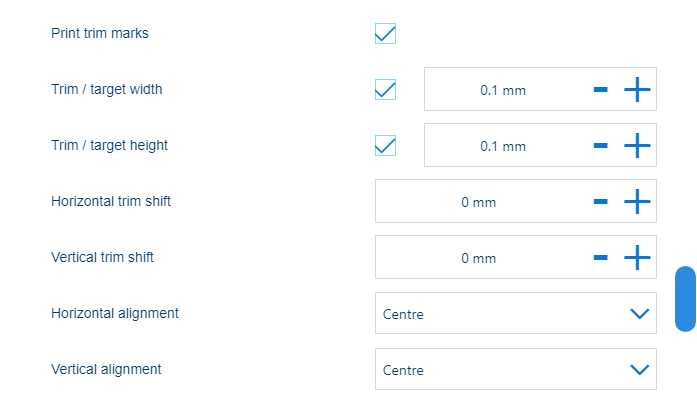
|
[특수 페이지] 설정 |
설명 |
|---|---|
|
[앞 표지 또는 제본 표지] |
앞 표지의 용지를 선택합니다. |
|
[앞 표지에서 인쇄] |
표지가 인쇄되어야 하는지 여부를 지정합니다. |
|
[앞 표지의 미디어 인쇄 모드] |
필요한 용지 인쇄 모드를 선택합니다. |
|
[뒷 표지] |
뒷 표지의 용지를 선택합니다. |
|
[뒷 표지에서 인쇄] |
표지가 인쇄되어야 하는지 여부를 지정합니다. |
|
[무선철 제본] |
작업이 제본되는지 여부와 제본되는 위치를 지정합니다. |
|
[마무리] 설정 |
설명 |
|---|---|
|
[출력 트레이] |
인쇄물의 용지 트레이를 선택합니다. |
|
[시트 순서] |
출력 트레이에서의 인쇄물 순서를 선택합니다. |
|
[급지 방향] |
출력 트레이에서의 인쇄물 방향을 선택합니다. |
|
[급지 방향] |
출력 트레이에서의 인쇄물 헤더 방향을 선택합니다. |
|
[인쇄 순서] |
시트 전달 순서를 지정합니다. |
|
[오프셋 스택] |
오프셋을 포함하거나 포함하지 않은 상태로 적재가 진행되어야 하는지 지정합니다. |
|
[N 세트 후 오프셋] |
세트 그룹이 오프셋과 함께 전달되는지 지정합니다. N은(는) 그룹의 세트 수를 의미합니다. |
|
[재단 표시 인쇄] |
재단 표시를 인쇄할지 지정합니다. |
|
[폭 ({0})] |
재단 표시의 너비를 입력합니다. |
|
[높이: ({0})] |
재단 표시의 높이를 입력합니다. |
|
[가로 재단 이동:({0})] |
이 설정을 사용하여 재단 표시를 가로로 이동합니다. |
|
[세로 재단 이동:({0})] |
이 설정을 사용하여 재단 표시를 세로로 이동합니다. |
|
[가로 정렬] |
재단 표시가 가로로 정렬되어야 하는지 지정합니다. |
|
[세로 정렬] |
재단 표시가 세로로 정렬되어야 하는지 지정합니다. |
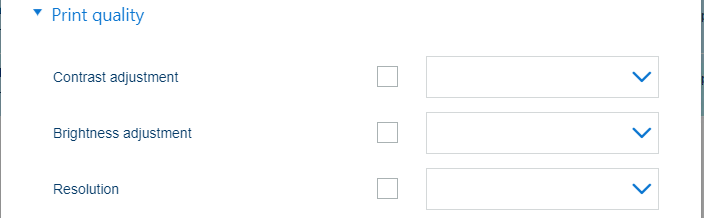
|
[인쇄 품질] 설정 |
설명 |
|---|---|
|
[대비 조정] |
인쇄 대비를 지정할 수 있습니다. |
|
[밝기 조정] |
인쇄 대비를 더 밝게 또는 더 어둡게 중 하나로 지정할 수 있습니다. |
|
[해상도] |
이 설정은 인쇄 해상도 지정에 사용됩니다. |
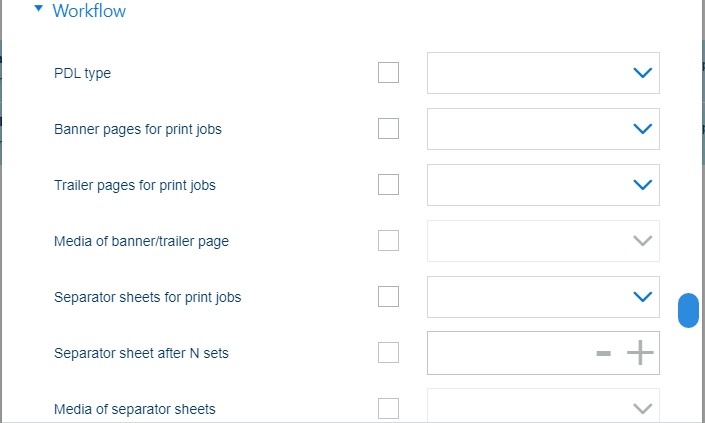

|
[워크플로] 설정 |
설명 |
|---|---|
|
[PDL 유형] |
사용할 페이지 기술 언어로 PostScript®, PCL, PDF 또는 XPS 중 하나를 지정할 수 있습니다. |
|
[인쇄 작업을 위한 배너 페이지], [인쇄 작업을 위한 꼬리부 페이지], [배너/트레일러 페이지 용지] |
작업 출력의 개별적인 세트가 배너 페이지 및/또는 꼬리부 페이지에 의해 분리되어야 하는지 지정합니다. |
|
[인쇄 작업 구분 용지], [N 세트 후 구분 용지], [구분 용지] |
세트 또는 세트 그룹이 구분용지에 의해 분리되는지 지정합니다. N은(는) 그룹의 세트 수를 의미합니다. |
|
[PDF XObject 최적화] |
이 섹션은 XObjects 처리 방법을 정의하는 데 사용됩니다.[자동]:PDF/VT 작업의 XObjects이(가) 캐시됩니다.[유효]:모든 PDF 작업의 XObjects이(가) 캐시됩니다.[무효]:XObjects은(는) 페이지마다 다시 해석됩니다. |
|
[PDF 에서 PostScript 로의 변환] |
네이티브 PDF RIP를 사용하는 대신에 PDF에서 PostScript로의 변환을 기본값으로 사용할 경우 표시합니다. |
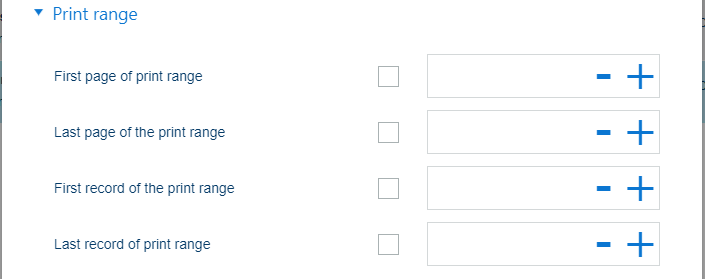
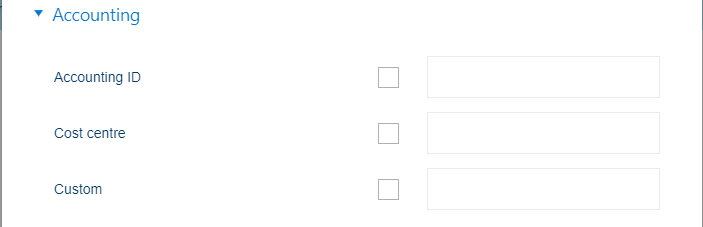
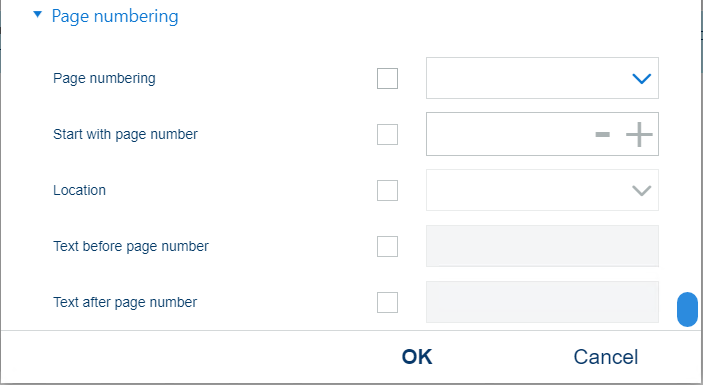
|
[인쇄 범위] 설정 |
설명 |
|---|---|
|
[인쇄 범위의 첫 페이지] |
문서 일부를 인쇄할 경우 인쇄 범위의 첫 페이지 번호를 입력합니다.마지막 페이지를 입력하지 않을 경우 범위는 마지막 문서 페이지에서 종료됩니다. |
|
[인쇄 범위의 마지막 페이지] |
문서 일부를 인쇄할 경우 인쇄 범위의 마지막 페이지 번호를 입력합니다.첫 번째 페이지를 입력하지 않을 경우 범위는 첫 번째 문서 페이지에서 시작됩니다. |
|
[인쇄 범위의 첫 레코드] |
가변 데이터 작업의 문서 일부를 인쇄할 경우 인쇄 범위의 마지막 페이지 번호를 입력합니다.마지막 레코드를 입력하지 않을 경우 범위는 마지막 레코드에서 종료됩니다. |
|
[인쇄 범위의 마지막 레코드] |
가변 데이터 작업의 문서 일부를 인쇄할 경우 인쇄 범위의 마지막 페이지 번호를 입력합니다.첫 번째 레코드를 입력하지 않을 경우 범위는 첫 번째 레코드에서 시작됩니다. |
|
[어카운팅] 설정 |
설명 |
|---|---|
|
[어카운팅 ID] |
어카운팅 ID를 입력합니다. |
|
[비용 중심] |
가격 센터를 입력합니다. |
|
[사용자 정의] |
추가 계정 정보를 입력합니다. |
|
[페이지 넘버링] 설정 |
설명 |
|---|---|
|
[페이지 넘버링], [페이지 번호로 시작], [위치], [페이지 번호 앞의 텍스트], [페이지 번호 뒤의 텍스트] |
페이지 번호를 사용할지 지정합니다.기본 폰트 및 폰트 크기는 사전에 정의되어 있습니다. 페이지 번호를 인쇄할지 지정합니다.페이지 번호 앞 또는 뒤에 추가적으로 인쇄되는 텍스트를 입력합니다. |